1. Simple Queue
Merupakan metode bandwidth
management termudah yang ada di Mikrotik.Menu dankonfigurasiyang
dilakukan untuk menerapkan simple queue
cukup sederhana dan mudah dipahami.Walaupun namanya simple queue sebenarnya
parameter yang adapada simple queue sangatbanyak,
bisa disesuaikan dengan kebutuhan yang ingin diterapkan pada jaringan.Parameter
dasar dari simple queue adalah Target dan Max-limit.Target dapat berupa IP
address, network address, dan bisa juga interface yang akan diatur bandwidthnya.
Max-limit Upload / Download digunakan untuk memberikan batas maksimal bandwidth
untuk si target.
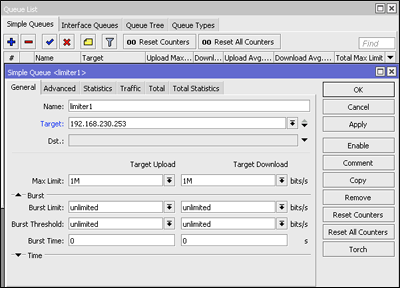
Simple Queue mampu melimit Upload,
download secara terpisah atau Total (Upload+download) sekaligus dalam satu rule
menggunakan tab Total.
Setiap rule pada Simple Queue
dapat berdiri sendiri ataupun dapat juga disusun dalam sebuah hierarki dengan mengarahkan
Parent ke rule lain. Parameter-parameter lain juga bisa dimanfaatkan untuk membuat
rule semakin spesifik seperti Dst, Priority, Packete Mark dan sebagainya.
2. Konfigurasi Limitasi
Disini saya akan melimit bandwith dengan
Target Download sebesar 1 MB dan Target Upload sebesar 128 MB. Sebelum melimit
bandwidth kita cek dulu kecepatan bandwidth upload dan download Internet yang
kita miliki.
Jika sudah cek test kecepatan bandwidthnya,
kemudian kita akan membuat badwidth limiternya di mikrotik menggunakan simple queue.
Berikut caranya :
1. Pertama-tama masuk terlebih dahulu ke Queue list
untuk membuat bandwith limiter. Caranya klik menu Queue à (Tab) Simple Queue.
2. Kemudian Klik Add. Setelah itu konfigurasi sesuai gambar berikut.
- · Name : Isi dengan nama untuk konfigurasi yang akan dibuat
- · Max Limit (Upload) : Setting dengan jumlah bandwidth maksimal yang akan di dapat user proses upload.
- · Max Limit (Download) :Setting dengan jumlah bandwidth maksimal yang akan di dapat user proses upload.
3. Kemudian Klik tab advanced
dan konfigurasi sesuai dengan gambar berikut.
- · Interface : Setting interface yang terhubung ke LAN.
Disini saya tidak menyetting Limit at (Upload dan Download) karena saya tidak akan membatasi limitasi jumlah bandwidth minimal yang
akan didapat oleh user.
4. setelah itu klik Apllyà
OK.
3. Hasil Konfigurasi




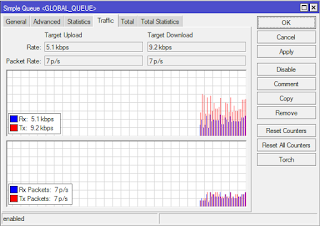



Tidak ada komentar:
Posting Komentar